Eclipse의 글꼴 크기를 변경하는 방법
Eclipse의 글꼴 크기를 변경하는 방법: 1. Eclipse를 열고 창 옵션을 클릭합니다. 2. 팝업 드롭다운 메뉴에서 기본 설정 옵션을 찾습니다. 3. 색상과 글꼴을 찾습니다. 4. 텍스트 글꼴을 클릭하고 글꼴 크기를 수정합니다.

Eclipse 글꼴 크기를 조정하는 방법
(권장) 튜토리얼: javacourse)
Eclipse의 글꼴 크기를 조정하는 방법:
The 첫 번째 단계: eclipse를 열고 창을 찾습니다.

2단계: 드롭다운 메뉴에서 기본 설정을 클릭하고 찾습니다.#🎜🎜 ##🎜 🎜#
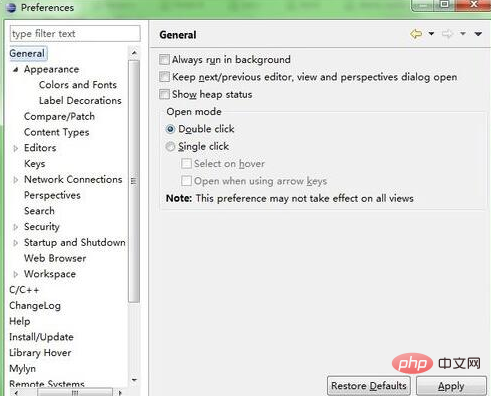
왼쪽 메뉴 표시줄에서 일반 찾기, 일반이 확장된 후 첫 번째 줄에 모양이 표시됩니다. 모양 확장.# 🎜🎜#
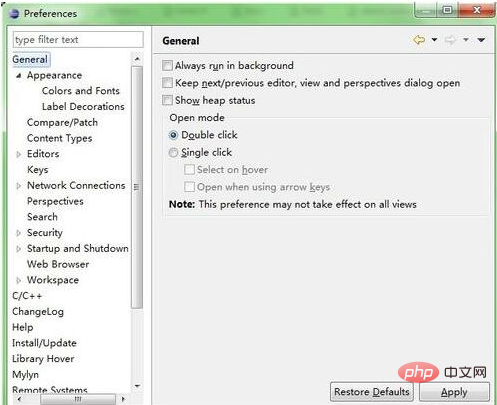 4단계:
4단계:
5단계:
오른쪽 글꼴 열에 많은 옵션이 있는 것을 확인하세요. 기본만 수정하면 됩니다. 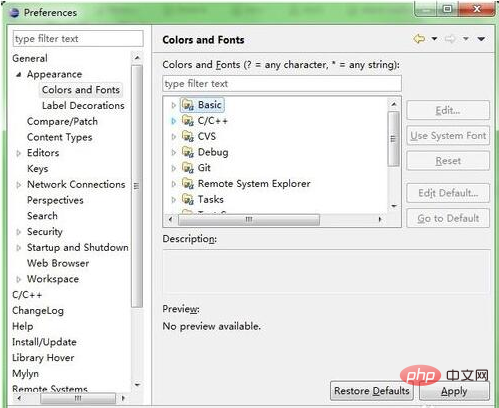 # 🎜🎜#
# 🎜🎜#
6단계:
기본을 확장하려면 클릭하세요. 하단에 텍스트 글꼴 옵션이 있습니다. 클릭하세요.#🎜🎜 ## 🎜🎜#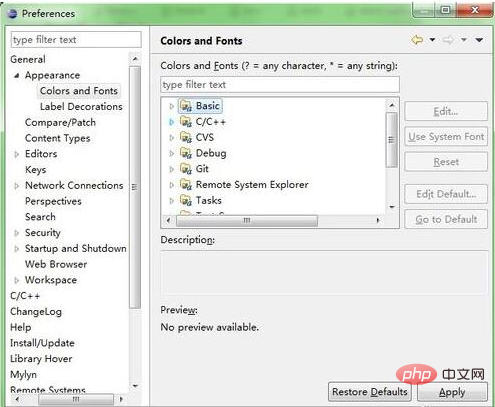
7단계: 그런 다음 오른쪽의 편집이 활성화되면 편집을 클릭합니다.
#🎜🎜 # 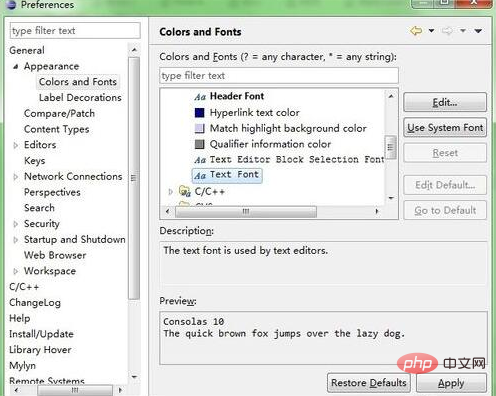 관련 권장 사항:
관련 권장 사항:
위 내용은 Eclipse의 글꼴 크기를 변경하는 방법의 상세 내용입니다. 자세한 내용은 PHP 중국어 웹사이트의 기타 관련 기사를 참조하세요!

핫 AI 도구

Undresser.AI Undress
사실적인 누드 사진을 만들기 위한 AI 기반 앱

AI Clothes Remover
사진에서 옷을 제거하는 온라인 AI 도구입니다.

Undress AI Tool
무료로 이미지를 벗다

Clothoff.io
AI 옷 제거제

AI Hentai Generator
AI Hentai를 무료로 생성하십시오.

인기 기사

뜨거운 도구

메모장++7.3.1
사용하기 쉬운 무료 코드 편집기

SublimeText3 중국어 버전
중국어 버전, 사용하기 매우 쉽습니다.

스튜디오 13.0.1 보내기
강력한 PHP 통합 개발 환경

드림위버 CS6
시각적 웹 개발 도구

SublimeText3 Mac 버전
신 수준의 코드 편집 소프트웨어(SublimeText3)

뜨거운 주제
 7563
7563
 15
15
 1385
1385
 52
52
 84
84
 11
11
 61
61
 19
19
 28
28
 99
99
 Eclipse에서 배경색 설정을 조정하는 방법
Jan 28, 2024 am 09:08 AM
Eclipse에서 배경색 설정을 조정하는 방법
Jan 28, 2024 am 09:08 AM
Eclipse에서 배경색을 설정하는 방법은 무엇입니까? Eclipse는 개발자들 사이에서 널리 사용되는 IDE(통합 개발 환경)이며 다양한 프로그래밍 언어로 개발하는 데 사용할 수 있습니다. 매우 강력하고 유연하며 설정을 통해 인터페이스와 편집기의 모양을 사용자 정의할 수 있습니다. 이 기사에서는 Eclipse에서 배경색을 설정하는 방법을 소개하고 구체적인 코드 예제를 제공합니다. 1. 편집기 배경색을 변경합니다. Eclipse를 열고 "Windows" 메뉴로 들어갑니다. "환경 설정"을 선택하십시오. 왼쪽으로 탐색
 전문가 지침: Eclipse Lombok 플러그인을 성공적으로 설치하는 방법에 대한 전문가 조언 및 단계
Jan 28, 2024 am 09:15 AM
전문가 지침: Eclipse Lombok 플러그인을 성공적으로 설치하는 방법에 대한 전문가 조언 및 단계
Jan 28, 2024 am 09:15 AM
전문적인 지침: Eclipse에 Lombok 플러그인을 설치하기 위한 전문가의 조언과 단계, 특정 코드 예제가 필요합니다. 요약: Lombok은 주석을 통해 Java 코드 작성을 단순화하고 몇 가지 강력한 도구를 제공하는 Java 라이브러리입니다. 이 기사에서는 독자들에게 Eclipse에서 Lombok 플러그인을 설치 및 구성하는 방법을 소개하고 독자가 Lombok 플러그인을 더 잘 이해하고 사용할 수 있도록 몇 가지 구체적인 코드 예제를 제공합니다. 먼저 Lombok 플러그인을 다운로드하세요.
 OnePlus에서 글꼴 크기를 설정하는 방법_Tutorial에서 글꼴 크기를 조정하는 방법
Mar 23, 2024 am 08:31 AM
OnePlus에서 글꼴 크기를 설정하는 방법_Tutorial에서 글꼴 크기를 조정하는 방법
Mar 23, 2024 am 08:31 AM
1. 휴대폰의 [설정]을 열고 [디스플레이] 옵션을 클릭하세요. 2. 디스플레이 설정 페이지 진입 후 [글꼴 크기] 항목을 클릭하세요. 3. 글꼴 크기 설정 페이지에 들어가서 슬라이더를 왼쪽이나 오른쪽으로 끌어 글꼴 크기를 조정하세요.
 Eclipse 코드 실행 문제에 대한 솔루션 공개: 다양한 실행 오류 문제 해결에 도움
Jan 28, 2024 am 09:22 AM
Eclipse 코드 실행 문제에 대한 솔루션 공개: 다양한 실행 오류 문제 해결에 도움
Jan 28, 2024 am 09:22 AM
Eclipse 코드 실행 문제에 대한 솔루션이 공개되었습니다. 다양한 코드 실행 오류를 제거하는 데 도움이 되며 특정 코드 예제가 필요합니다. 소개: Eclipse는 일반적으로 사용되는 통합 개발 환경(IDE)이며 Java 개발에 널리 사용됩니다. Eclipse는 강력한 기능과 친숙한 사용자 인터페이스를 갖추고 있지만 코드를 작성하고 디버깅할 때 다양한 실행 문제에 직면하는 것은 불가피합니다. 이 기사에서는 몇 가지 일반적인 Eclipse 코드 실행 문제를 밝히고 솔루션을 제공합니다. 독자들의 이해를 돕기 위해 이 점 유의하시기 바랍니다.
 Eclipse를 사용하여 배경색을 변경하는 방법에 대한 단계별 가이드
Jan 28, 2024 am 08:28 AM
Eclipse를 사용하여 배경색을 변경하는 방법에 대한 단계별 가이드
Jan 28, 2024 am 08:28 AM
Eclipse에서 배경색을 변경하는 방법을 단계별로 설명합니다. 특정 코드 예제가 필요합니다. Eclipse는 Java 프로젝트를 작성하고 디버깅하는 데 자주 사용되는 매우 인기 있는 통합 개발 환경(IDE)입니다. 기본적으로 Eclipse의 배경색은 흰색이지만 일부 사용자는 자신의 취향에 맞게 배경색을 변경하거나 눈의 피로를 줄이기를 원할 수 있습니다. 이 기사에서는 Eclipse에서 배경색을 변경하는 방법을 단계별로 설명하고 구체적인 코드 예제를 제공합니다. 1단계: 먼저 Eclipse 열기
 Eclipse에서 바로 가기 키 설정을 사용자 정의하는 방법
Jan 28, 2024 am 10:01 AM
Eclipse에서 바로 가기 키 설정을 사용자 정의하는 방법
Jan 28, 2024 am 10:01 AM
Eclipse에서 바로 가기 키 설정을 사용자 정의하는 방법은 무엇입니까? 개발자로서 단축키를 익히는 것은 Eclipse에서 코딩할 때 효율성을 높이는 열쇠 중 하나입니다. 강력한 통합 개발 환경인 Eclipse는 다양한 기본 바로가기 키를 제공할 뿐만 아니라 사용자가 자신의 기본 설정에 따라 사용자 정의할 수도 있습니다. 이 기사에서는 Eclipse에서 바로 가기 키 설정을 사용자 정의하는 방법을 소개하고 특정 코드 예제를 제공합니다. Eclipse 열기 먼저 Eclipse를 열고 Enter를 누르십시오.
 Eclipse에서 글꼴 크기를 설정하는 방법
Jan 23, 2024 pm 03:09 PM
Eclipse에서 글꼴 크기를 설정하는 방법
Jan 23, 2024 pm 03:09 PM
설정 단계: 1. Eclipse를 열고 메뉴 표시줄인 Window -> Preferences를 입력합니다. 2. General -> Appearance -> Colors And Fonts를 선택합니다. 3. Basic -> Text Font를 확장하고 오른쪽에 있는 Edit 버튼을 클릭합니다. 글꼴, 글꼴, 크기 및 기타 속성에서 12, 14 또는 16 등 개인 요구에 따라 적절한 글꼴 크기를 선택합니다. 5. 변경 사항을 적용하려면 적용 버튼을 클릭합니다.
 Apple 휴대폰에서 글꼴 크기를 설정하는 방법
Mar 08, 2024 pm 03:40 PM
Apple 휴대폰에서 글꼴 크기를 설정하는 방법
Mar 08, 2024 pm 03:40 PM
애플 휴대폰의 글꼴 크기 설정 방법은 비교적 간단하며, 구체적으로 설정하는 방법을 모르는 사용자가 많습니다. 설정 방법에는 두 가지가 있는데, 휴대폰 설정과 접근성 기능을 통해 글꼴 크기를 조정하는 것입니다. Apple 휴대폰에서 글꼴 크기를 설정하는 방법 답변: 휴대폰 설정 및 접근성 기능을 통해 크기를 설정합니다. 1. 사용자가 휴대폰 설정을 클릭하여 디스플레이 및 밝기 메뉴로 들어갑니다. 2. 디스플레이 및 밝기에서 텍스트 크기 옵션을 확인하고 클릭하고 슬라이드하세요. 3. 슬라이더를 움직여 텍스트 크기를 설정하세요. 오른쪽으로 밀면 텍스트가 커지고 왼쪽으로 밀면 작아집니다. 4. 사용자는 Apple 휴대폰의 보조 기능을 통해 글꼴 크기를 설정할 수도 있습니다. 5. 설정 디스플레이 및 밝기에서 계속 아래로 밀어 접근성 버튼을 찾아 클릭합니다. 6. 디스플레이 선택




